INSTALACIÓN ANDROID
Configura tus cuentas de e-mail en tu smartphone Android siguiendo estas sencillas instrucciones.
PASO 1
En tu Smartphone Android pulsa el icono de “Aplicaciones”.

PASO 2
Ahora, pulsa sobre la app “Correo”.
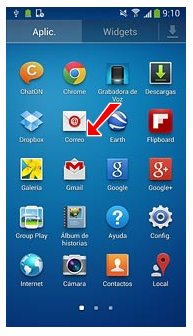
Indica la dirección de correo electrónico que deseas configurar en el primer casillero y su contraseña en el segundo.
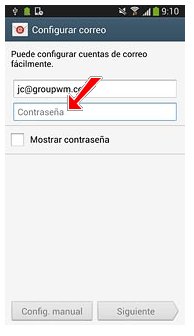
Pulsa el botón “Siguiente”.
PASO 4La aplicación te consultará sobre el tipo de cuenta que vas a configurar. Pulsa “Cuenta POP3″

En la nueva página, completa el casillero “Nombre de usuario” ingresando la cuenta de correo que estás configurando (ej.: tucuenta@tudominio.com).
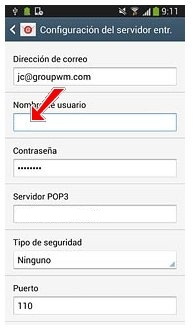
En el casillero “Servidor POP3″ deberás ingresar el dato con la forma mail.tudominio (ej: mail.misitio.com).
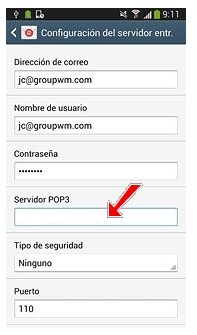
En “Tipo de seguridad” selecciona “Ninguno”.
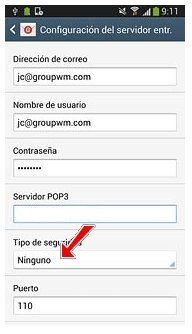
En “Puerto” indica “110″.
Por último, en “Eliminar correo electrónico del servidor” deberás indicar si deseas eliminar los correos del servidor al bajarlos a tu móvil o si prefieres mantener copia en el servidor de correo.
Dependiendo de tus necesidades, pulsa “Nunca” o “Al eliminarlo del buzón de entrada”.
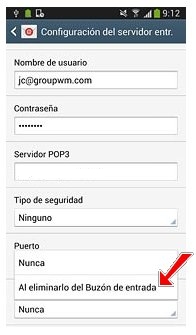
Pulsa el botón “Siguiente”.
PASO 6Ahora vamos a configurar el correo saliente. En el campo bajo “Servidor SMTP” debes indicar el nombre del servidor igual que en el paso anterior, con la forma mail.tudominio (ej: mail.misitio.com).
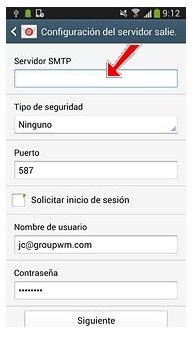
En “Tipo de seguridad”, nuevamente indica “Ninguno”.
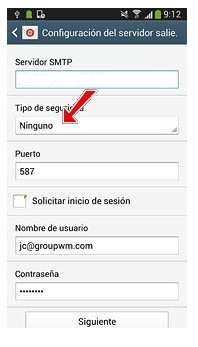
Ahora vamos a indicar el puerto de salida. En el casillero “Puerto” introduce “25″ o “587″, y tilda la opción “Solicitar inicio de sesión”.
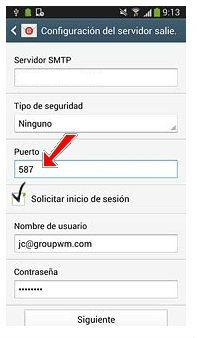
Pulsa “Siguiente”.
PASO 7Ahora debes seleccionar los ajustes para la descarga de nuevos correos electrónicos. En “Sincronizar planificación” elige del desplegable “Nunca” o el intervalo de tiempo deseado.
De la misma manera, en “Planificación del horario punta” elige del desplegable “Nunca” o el intervalo de tiempo que desees.

También tienes la opción de activar o desactivar la sincronización de correo electrónico. Tilda “Sincronizar correo electrónico” para activar o no esta funcionalidad.
PASO 8Tu Smartphone Android puede avisarte cuando recibes nuevos correos. Tilda “Notificarme” para activar o desactivar esta función.
Presiona “Siguiente”.
PASO 9Por último, en la nueva pantalla indica el nombre con el que vas a identificar la cuenta e introduce la cuenta de correo que estás configurando en el segundo casillero.
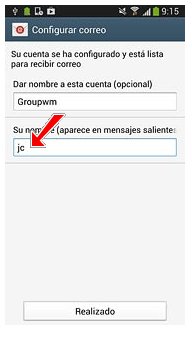
Pulsa “Realizado” para dar por finalizada la configuración.
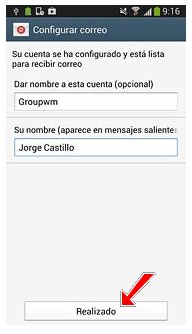
Ahora, espera unos segundos mientras el teléfono descarga tus nuevos correos electrónicos.
Luego, vuelve a la pantalla de inicio. ¡Listo! Tu cuenta de correo ya se encuentra configurada en tu Android.
